
Bagaimana untuk menukar tetapan antara dwi monitor dalam win10? Apabila menggunakan komputer, ramai rakan suka memasang dua monitor supaya ia boleh ditukar ke sana ke mari. Pemantau dwi boleh membawa operasi yang sangat mudah untuk kajian, kerja dan kehidupan kami, dan menyediakan pengguna dengan pilihan yang lebih pelbagai. Walau bagaimanapun, ramai rakan tidak tahu cara menukar monitor dwi selepas memasang monitor kedua Di sini, editor akan membawakan anda win10 tutorial penukaran dwi monitor.
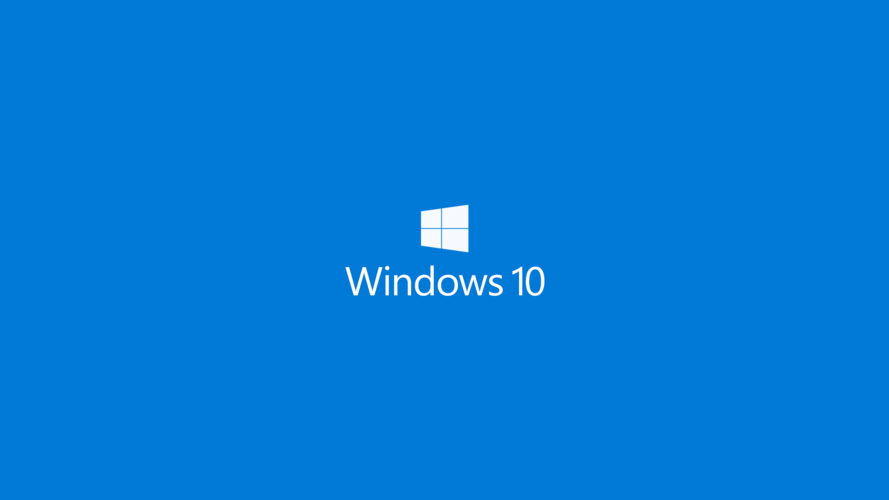
1 Mula-mula, pada komputer, klik [klik kanan] pada tetikus desktop dan klik Tetapan Paparan.
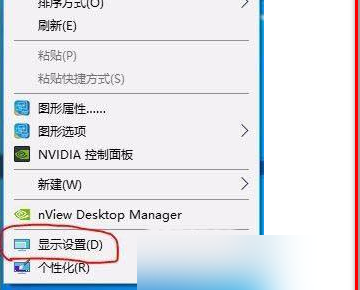
2 Kemudian dalam tetingkap tetapan yang terbuka, masukkan [Tetapan Paparan].
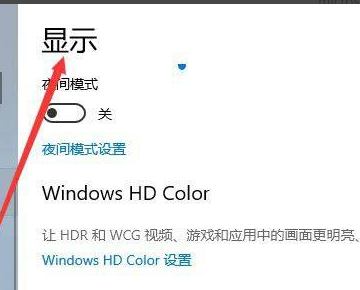
3 Klik [Tetapan Paparan Berbilang] di bawah [Paparan] untuk menyambungkan dwi skrin.
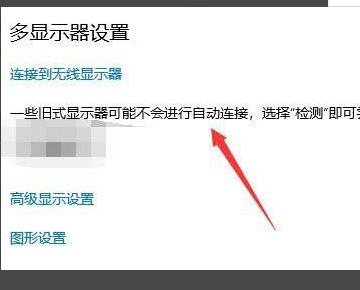
4 Kemudian gunakan kekunci pintasan [win+p] pada papan kekunci dan kekunci pintasan bertukar skrin.
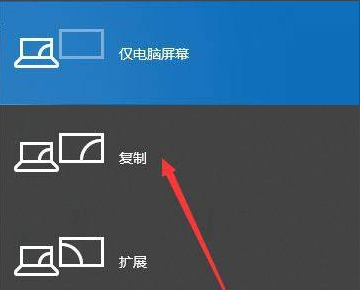
5. Mod [Salin] dan [Perluas] adalah seperti berikut, klik [Skrin Kedua Sahaja] untuk melengkapkan penukaran skrin.
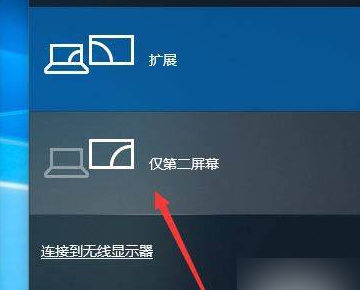
Itu sahajaBagaimana untuk menukar tetapan untuk dwi monitor dalam win10? Kandungan lengkap tutorial penukaran monitor ganda win10 ada di sini Untuk maklumat lanjut berkaitan, sila beri perhatian kepada laman web ini.
Atas ialah kandungan terperinci Tukar tetapan paparan dwi dalam win10. Untuk maklumat lanjut, sila ikut artikel berkaitan lain di laman web China PHP!




